- May -akda Abigail Brown [email protected].
- Public 2023-12-17 07:03.
- Huling binago 2025-01-24 12:27.
Ano ang Dapat Malaman
- Ang HDMP file ay isang Windows Heap Dump file.
- Buksan ang isa gamit ang Microsoft Visual Studio.
Ang artikulong ito ay nagpapaliwanag nang higit pa tungkol sa mga HDMP file, kabilang ang kung bakit ginawa ang mga ito, kung paano hanapin ang mga ito, kung ayos lang ang pagtanggal sa mga ito, at kung paano magbukas ng isa kung kailangan mo.
Ano ang HDMP File?
Ang file na may extension ng HDMP file ay isang Windows Heap Dump file na ginagamit para sa pag-imbak ng hindi naka-compress na mga error na file na nabuo, o "na-dumped, " kapag nag-crash ang isang program sa ilang bersyon ng Windows.
Ang mga naka-compress na dump file ay iniimbak sa MDMP (Windows Minidump) na format at ginagamit ng Windows upang ipadala ang mga ulat ng pag-crash sa Microsoft.
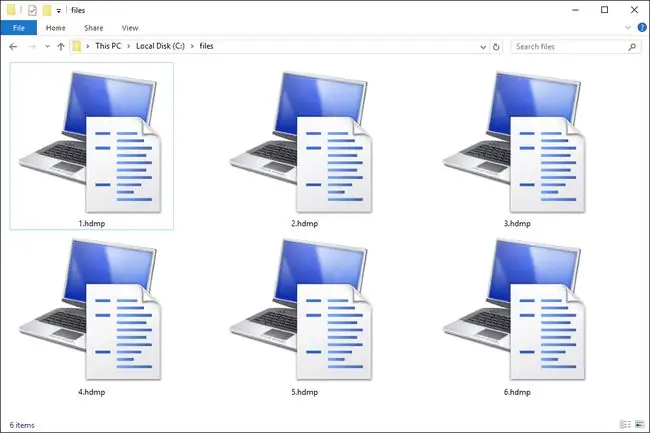
Paano Magbukas ng HDMP File
Maaaring mabuksan ang
Windows Heap Dump file gamit ang Microsoft Visual Studio sa pamamagitan ng File > Open menu nito. Ang mga kamakailang bersyon ng program ay maaaring magbukas ng HDMP, MDMP, at DMP (Windows Memory Dump) na mga file sa ganitong paraan.
Kung gumagamit ka ng bersyon ng Visual Studio na tila hindi nagpapahintulot sa iyong buksan ang file, palitan lang ang pangalan nito upang magamit ang extension ng DMP file at subukang muli. Kung magkakaroon ka ng error tungkol sa "hindi sapat na storage," malamang na ang dump file ay masyadong malaki para mai-load ng Visual Studio sa memorya.
Windows Heap Dump file ipares sa Windows Debugger tool.
Maaari mong ligtas na alisin ang mga HDMP at MDMP na file mula sa iyong computer kung ayaw mong siyasatin ang dahilan ng mga error o kung kumukuha sila ng masyadong maraming espasyo sa disk. Gayunpaman, kung magpapatuloy ang problema, malamang na higit pa sa mga dump file na ito ang malilikha. Tulad ng lahat ng problema sa computer, palaging pinakamahusay na lutasin ang mga ito bago sila mawalan ng kontrol.
Bottom Line
Wala kaming alam na anumang paraan para mag-convert ng HDMP o MDMP file sa anumang ibang format.
Higit pang Impormasyon sa Dump Files
Ang lokasyon ng Windows Registry na nagtataglay ng impormasyon sa pag-uulat ng error ay nasa HKEY_LOCAL_MACHINE hive, sa ilalim ng \SOFTWARE\Microsoft\Windows\Windows Error Reporting key.
Ang folder kung saan ang mga program ay karaniwang nagtataglay ng mga dump file ay maaaring tawaging mga dump o mga ulat, at karaniwang makikita sa direktoryo ng pag-install ng program. Gayunpaman, maaaring panatilihin ng iba ang mga file na ito sa isang ganap na naiibang folder, tulad ng DellDataVault para sa mga programa ng Dell, halimbawa, o CrashDumps.
Kung kailangan mo ng tulong sa paghahanap ng. HDMP,. MDMP, o. DMP na file sa iyong computer, isang madaling paraan para hanapin ito ay gamit ang libreng tool na Lahat.
Kung anumang oras habang tumatakbo ang isang proseso, gusto mong gumawa ng DMP file, magagawa mo ito sa pamamagitan ng Windows Task Manager. I-right-click lang ang proseso kung saan mo gustong gawin ang dump, at pagkatapos ay piliin ang Gumawa ng dump file.
Hindi pa rin ba Ito Mabuksan?
Maaaring gamitin ng mga Windows dump file ang extension ng HDMP, MDMP, o DMP file, at ang ilang format ng file ay gumagamit ng file extension na halos kapareho ng mga iyon, na ginagawang napakadaling malito ang isang format para sa isa pa.
Halimbawa, ang HDML ay binabaybay nang halos kaparehong paraan ngunit ginagamit para sa mga Handheld Device Markup Language na mga file. Kung ang iyong file ay hindi bumubukas tulad ng inilarawan sa itaas, tingnan kung ito ay talagang nagtatapos sa ". HDMP, " dahil ang mga HDML file ay bubukas gamit ang ibang program.
Kasing dali lang malito ang mga MDMP at MDM file. Ang huli ay maaaring nasa HLM Multivariate Data Matrix file format o ang Mario Dash Map file format, ngunit muli, hindi ito nauugnay sa mga HDMP file.
Ang DMPR file ay madaling ihalo sa mga DMP file ngunit ito ay Direct Mail Project file na ginagamit ng Direct Mail.
Ang HDMI ay isang karaniwang termino para sa paghahanap na may katulad na spelling sa HDMP ngunit wala itong kinalaman sa format na ito o anumang format ng file. Ang HDMI ay nangangahulugang High-Definition Multimedia Interface.
Kung wala kang dump file, tiyaking saliksikin ang totoong file extension para sa iyong file upang malaman kung aling mga program ang maaaring magbukas o mag-convert nito.
FAQ
Paano ko gagamitin ang WinDgb para suriin ang isang crash dump?
Search for WinDbg > i-right click ang resulta at piliin ang Run as administrator Pagkatapos ay piliin ang File > Start debugging > Open dump file > ilagay ang lokasyon ng folder ng MDMP. Susunod, piliin ang Buksan, pumunta sa command bar at ilagay ang !analyze -v Kung wala kang tool na WinDbg, alamin ang tungkol sa pag-download ng Windows Mga Tool sa Pag-debug.
Paano ko mabubuksan ang mga MDMP file?
Gamitin ang Visual Studio para buksan ang mga MDMP file. Piliin ang File > Buksan > File > hanapin ang MDMP folder (na karaniwang matatagpuan sa C:\ Windows\Minidump) > OK. Para i-debug ang file, pumunta sa Actions at pumili sa apat na opsyon sa pag-debug.






